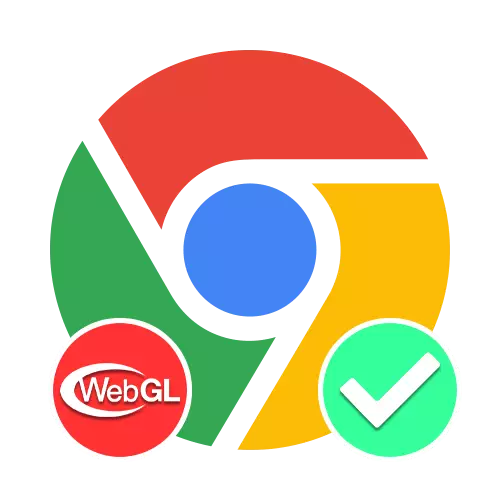
Opsie 1: Browser op 'n rekenaar
WebGL tegnologie in die aanlyn leser Google Chrome brei aansienlik grafiese vermoëns, sodat jy om te werk sonder enige probleme te werk met baie komplekse elemente, insluitend 3D speletjies, sonder die gebruik van enige toevoegings. Aanvanklik het hierdie program funksie is in die geaktiveer staat en kan nie gedeaktiveer word nie, maar slegs indien die rekenaar voldoen aan die minimum vereistes.
Chrome: // GPU /

Om te verseker dat WebGL ondersteun op jou toestel en in 'n spesifieke chroom weergawe, kopieer en plak die bogenoemde ingedien adres en op die bladsy wat oopmaak in die Grafiese Feature Status blok, vind die lyne met die melding van hierdie biblioteek. In beide gevalle wat gekenmerk word deur ons, moet ten minste een van die opsies die handtekening "Hardware versnelde" wees.

As vir een of ander rede WebGL word nie ondersteun nie, kan jy probeer om die videokaart drywers werk. Daarbenewens kan die rede vir so 'n situasie gedeaktiveer hardeware versnelling wees, sluit baie belangrike funksies van die nuutste weergawes van Google Chrome.
hardeware versnelling
- En hoewel die opset van die leser onder oorweging nie parameters voorsiening te maak vir die bestuur van WebGL, kan hardeware versnelling prestasie beïnvloed. Om behoorlike werking van al die funksies te bereik, moet hierdie opsie geaktiveer, in die eerste plek, deur die draai die hoof spyskaart in die boonste regterkantste hoek van die venster en kies die artikel "Settings".
- Blaai onder om die "Bykomende" sub en vind die stelsel "System". Vir groter gerief, kan jy ook gebruik maak van die hulp spyskaart aan die linkerkant van die leser parameters.
- Gebreek met die soek, klik op die linker knoppie op die lyn "Gebruik hardeware versnelling (indien enige)" en maak seker dat die kleur skuiwer verander.
- Jy kan die insluiting prosedure met behulp van die "Start" knoppie te voltooi langs die gespesifiseerde skuiwer of met die hand die program weer te begin. As gevolg hiervan, sal WebGL en baie ander funksies wat verband hou met hardeware versnelling betrokke wees.

Neem asseblief kennis dat die verstek hardeware versnelling is op dadelik na die installering van die leser. Om hierdie rede, as 'n noodmaatreël, indien iets verkeerd werk, jy kan terugval op 'n volledige weer te installeer.
WebGL 2.0 bereken.
- In bykomend tot die parameters wat hierbo bespreek is, in Google Chrome, sowel as in enige Chroom-gebaseerde webblaaier, daar is verborge instellings, insluitend diegene wat verantwoordelik is vir die werk van WebGL. Om te draai op, kopieer en plak die kode hieronder om die adres bar van die chroom en op die bladsy wat oopmaak in die Search Flags tekskassie "WebGL".
Chrome: // Flags /
- Om op die blad beskikbaar, vind die item "WebGL 2.0 Bereken", uit te brei Gestremdes lys van die reg en het die "aangeskakel" waarde. As alles reg gedoen word, sal die funksie geaktiveer.
- Daarbenewens, maak 'n soortgelyke een met 'n ander item "WebGL Konsep Uitbreidings", op dieselfde wyse uitstal die waarde "aangeskakel". Jy kan die opstel voltooi, sowel as in die geval van hardeware versnelling deur weer te begin met behulp van die "Herbegin" knoppie in 'n pop-up punt op dieselfde bladsy of met die hand.
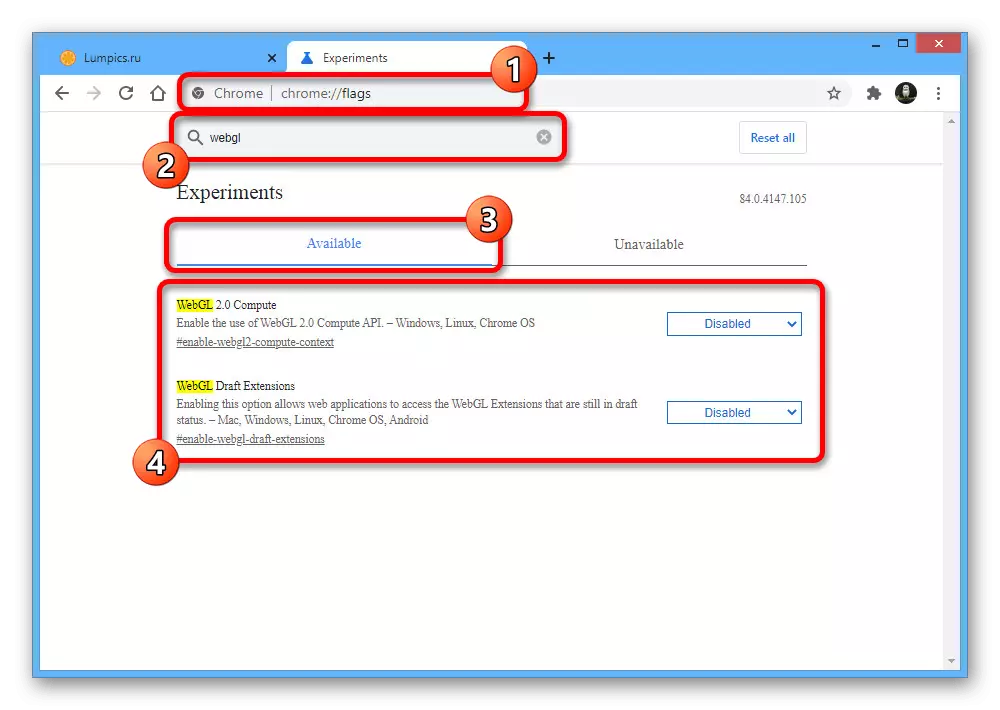


Na al die handelinge wat as die rekenaar toelaat, die WebGL sal in staat gestel word. Jy kan seker maak dat jy net die site met verpligte vereistes vir die ondersteuning van hierdie biblioteek kan besoek.
Opsie 2: Mobiele aansoek
Die mobiele weergawe van die Google Chrome leser is byna geen verskil tussen die program vir die rekenaar, want die WebGL waarvan 'n nie minder rol speel. Hier moet die funksie ook aangeskakel is by verstek, wat jy kan seker maak dat die Chrome: // GPU / page, maar die eksperimentele opsies is in gedeaktiveer bedrywighede op 'n paar plekke.
Chrome: // Flags /
- Gebruik die bostaande kode vir die artikel met die eksperimentele Google chroom funksies oop, en tik die Soek Flags blok. Spesifiseer as die "WebGL" navraag en lees die resultate op die blad beskikbaar.
- Hier, net een opsie "WebGL Konsep Uitbreidings" sal beskikbaar wees, onder die blok waarmee jy wil tik oor die "Disabled" knoppie. Met die oog op die opsie, in die pop-up venster in staat stel kies eenvoudig die "aangeskakel" waarde.
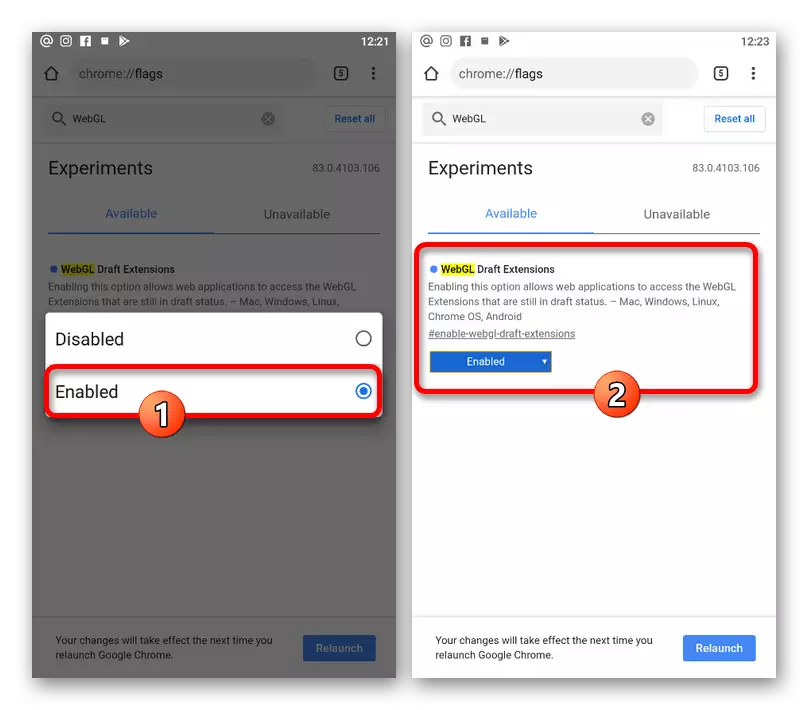
Die gebruik van die "Herbegin" knoppie in die pop-up punt aan die onderkant van die skerm, weer begin. Daarna sal terreine en ander elemente wat hierdie biblioteek behoorlik te werk.
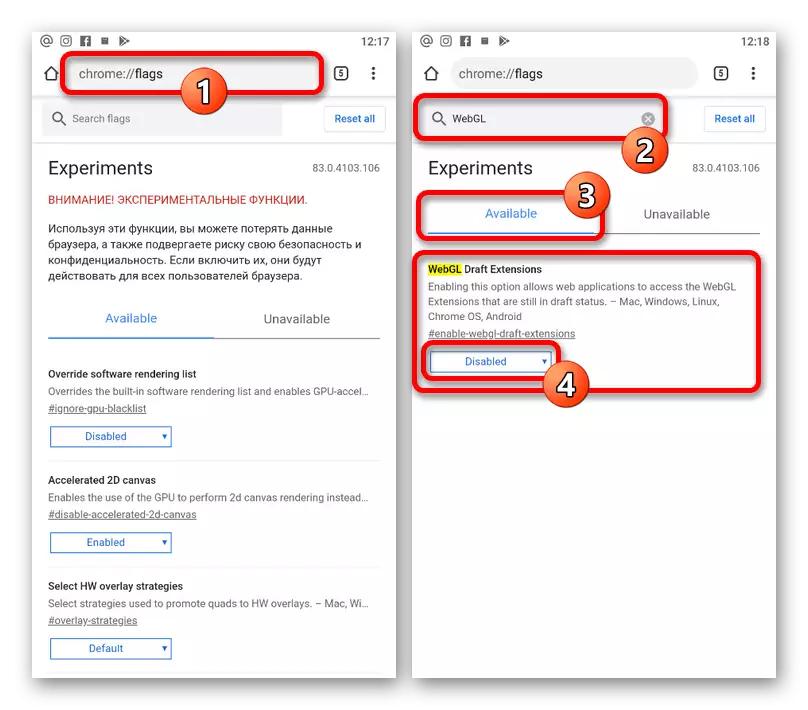
- In bykomend tot die parameters wat hierbo bespreek is, in Google Chrome, sowel as in enige Chroom-gebaseerde webblaaier, daar is verborge instellings, insluitend diegene wat verantwoordelik is vir die werk van WebGL. Om te draai op, kopieer en plak die kode hieronder om die adres bar van die chroom en op die bladsy wat oopmaak in die Search Flags tekskassie "WebGL".



